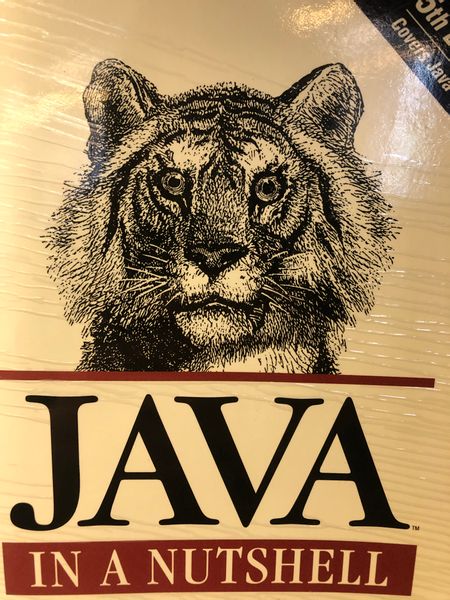Ноутбук для учебы что выбрать
Какой ноутбук выбрать студенту? Полное руководство по ноутбукам для учебы и не только
Ноутбук для студента — вещь без чётко очерченных границ. Кому-то больше подойдёт маленький неторопливый нетбук, записывать лекции и искать информацию в интернете, другим же необходима стандартная «15-шка», которая прочно займёт место на рабочем столе студента, и даже сможет показать себя в более или менее современных играх.
Поэтому в данном обзоре вы увидите 5 моделей лэптопов, как нельзя лучше подходящих для того, чтобы каждый день брать их с собой на пары. А также 5 моделей потяжелее, но с большим экраном и производительностью для тех, кто с собой тяжелее планшета ничего брать не любит. Как обычно, я начну с небольшой теории и постараюсь наиболее доходчиво объяснить, что можно получить от ноутбука за 18-40 тысяч рублей и на что стоит обратить внимание в первую очередь.
Внимание к деталям: как выбрать ноутбук и не прогадать
Очевидно, что если вы хотите, чтобы только что приобретённый ноутбук радовал вас не только в первые минуты после торжественного извлечения из коробки под аплодисменты родственников, соседей по комнате или второй половинки, то к его выбору надо подойти тщательно. Благо в последнее время про очень многие модели можно найти обзоры в интернете, в том числе и у нас, что существенно облегчает задачу. Однако если вы хотите выбирать самостоятельно, то нужно знать хотя бы некоторые особенности, чтобы не пойти у поводу у рекламы, маркетологов и далеко не всегда честных продавцов.
Как я уже упоминал, можно поискать лэптоп, который будет каждый день в вашем рюкзаке или сумке, а можно —домашний ноутбук, редко бывающий за пределами одного помещения, но более производительный. Само собой, бывают одновременно и компактные, и производительные, но их цена начинается от 60 тысяч рублей и быстро доходит до 100 и более — их я в будущем рассмотрю в отдельной статье. Однако у всех у них много общего, поэтому при выборе любого почти всегда можно пользоваться нижеследующими универсальными советами.
Начнём, пожалуй, с правды. За 20 тысяч рублей взять приличный ноутбук, который не будет разочаровывать вас ни в чём, невозможно. Наверное, поэтому планшетам удалось перетянуть на себя одеяло популярности — за 20 т.р. можно приобрести уже одну из топовых «таблеток» с прекрасным дисплеем. Достойные ноутбуки же начинают попадаться в основном с 30 тысяч, да и то не слишком часто.
За сумму до 40 000 рублей уже практически гарантированно можно взять лэптоп, который не будет компромиссом между современными технологиями и финансовыми возможностями студента или его родителей. Очевидно, что на стипендию хороший лэптоп себе не купишь, поэтому мы не будет рассматривать модели дороже 40 тысяч рублей.
Экран
К сожалению, хороший дисплей можно встретить только в ноутбуках от 30 тысяч, причём далеко не в каждом. Это, конечно, не значит, что вы не сможете работать за ноутбуком с меньшей стоимостью, но вам придётся мириться с невысоким разрешением, низкой контрастностью изображения и сильными искажениями при попытке посмотреть на дисплей под углом, отличным от прямого.
Поэтому стоит обращать внимание на собственные ощущения, если вы выбрались в магазин электроники, и на заверения производителя об использовании IPS-матрицы, если покупаете ноутбук через интернет и никогда его прежде не видели. Среди TN-матриц тоже встречаются неплохие экземпляры, но через интернет вы этого не увидите. И наоборот — среди дисплеев с IPS тоже встречаются неважные, но уж точно не хуже TN, по крайней мере в выбранных нами ценовых рамках. Покрытие дисплея выбирайте на свой вкус, но помните, что матовое не раздражает бликами и отражением всего и вся, а глянцевое делает картинку более привлекательной.
Иногда встречается откровенно плохая подсветка экрана, как, например, у некоторых лэптопов из серии ASUS N550. Чтобы распознать проблему ещё в магазине, порегулируйте уровень яркости и посмотрите, не возникнет ли на этом этапе мерцания изображения. Если вам не удалось его разглядеть ни при каком значении яркости, то, скорее всего, проблем с усталостью глаз не возникнет.
Материалы корпуса
Тут всё просто: выберите ли вы лэптоп с корпусом из алюминия или из пластмассы — ронять его всё равно не стоит. А специальные защищённые модели стоят неоправданно дорого для студента. Остальное уже на вкус и цвет: алюминий и смотрится дороже, и стоит дороже. А дешёвый глянцевый пластик ноутбука за 20 тысяч в большинстве случаев вызывает глубокое уныние. Но уныние, в отличии от отсутствия денег на еду, можно пережить. Опять же, если есть желание и возможность посмотреть ноутбуки в магазине, то можно на своём опыте убедиться, насколько приятен материал корпуса в руках, легко ли остаются на нём отпечатки и т.п.
Клавиатура и тачпад
Их пригодность для долгой работы даже за несколько минут общения с лэптопом вы, скорее всего, не почувствуете. Если клавиатура будет прогибаться — не страшно. Раздражает, только и всего. Адекватность тачпада стоит оценить, но, если что, всегда можно купить мышку. Однако, если часто собираетесь пользоваться именно тачпадом, то стоит обратить внимание на его площадь и на тактильные ощущения — подходит ли он вам. Некоторых раздражают ребристые поверхности, некоторых излишне гладкие.
Процессор, оперативная память
С момента появления ультрабуков и соответствующих ультранизковольтных процессоров от Intel сложилась следующая тенденция: в ноутбуки устанавливается либо один из этих экономичных CPU, причём это может быть отнюдь не лёгкий и не компактный лэптоп, либо в 2-3 раза более мощный процессор, отлично подходящий уже для игровых и профессиональных лэптопов. Какой-то середины, в общем-то, нет. Ультранизковольтный CPU легко отличить по литере U в конце названия, например, Intel Core i5-3337 U. Их не стоит бояться и обходить стороной, как процессоры семейства Atom. С другой стороны, рендеринг видео и изображений с использованием ULV-процессоров проходит не так быстро, как того бы хотелось, поэтому если вы учитесь, на пример, на видеомонтажёра, то вам лучше присмотреться к 4-ядерным CPU.
Как выбрать ноутбук для учебы
Какие бывают ноутбуки
Представленные на рынке модели ноутбуков можно разделить по сферам их применения. Выделяют ноутбуки для:
Основные параметры ноутбука для учебы
Диагональ экрана
От диагонали экрана зависят габариты всего устройства. Чем больше диагональ, тем комфортнее работать за ноутбуком, лучше воспринимаются мелкие элементы. Портативные модели нетбуков имеют диагональ 10,1-13,3 дюйма, универсальные — от 13,3 до 15,6 дюймов. Диагональ больших ноутбуков, призванных заменить стационарный компьютер от 15,6 до 20 дюймов. Совет: чтобы грамотно выбрать ноутбук для студента, заранее продумайте, насколько важна для вас эргономика ноутбука. Если планируется постоянно брать его на лекции, в библиотеку, готовиться к семинарам на подоконнике перед аудиторией, то удобнее будет пользоваться компактным нетбуком. Если вы не ожидаете от себя такой мобильности, лучше присмотреться к ноутам со стандартной или большой диагональю.
Корпус
Чаще всего корпус ноутбука выполнен из пластика, а премиальные модели могут похвастаться алюминиевым корпусом. Не всегда алюминиевый корпус надежнее. На практике качественный пластиковый корпус по прочностным характеристикам не уступает металлическим. Внешняя часть крышки ноутбука может быть глянцевой и матовой. Выбор — исключительно ваши эстетические предпочтения. Но стоит иметь в виду, что на глянцевой крышке лучше видны следы от отпечатков пальцев и разводы.
Как выбрать ноутбук для студента
Ноутбук для учебы в университете совсем не обязательно должен быть топовой комплектации и стоить тысячи рублей. Однако если вам предстоит работа в фото- или видеоредакторах, программах для создания трехмерной графики или системах проектирования, лучше подобрать модель с производительным процессором и большим объемом оперативной и видеопамяти — как минимум 2,5 ГГц и 8 ГБ оперативки, а также дискретной видеокартой на 2 ГБ.
Емкость аккумулятора
Время автономной работы современных ноутбуков может сильно различаться. Игровые могут обходиться без подзарядки 2-3 часа, ноутбуки для работы 4-6 часов, ультрабуки и нетбуки — до 16-20 часов. Производители указывают емкость и время работы от батареи для нового аккумулятора. Учтите, что со временем батарея приходит в негодность и емкость заряда снижается. Причем износ батареи происходит, даже если ноутбуком долгое время не пользоваться.
Стандартный вес ноутбука находится в диапазоне 1,8-2,7 кг. Ноутбуки для игр или для специфических профессиональных задач могут весить более 3 кг.
Какой ноутбук купить для учебы студенту?
Важные технические параметры
Тип матрицы и разрешение монитора
Качественный монитор — залог комфорта при работе за ноутбуком. Технические возможности экрана ноутбука во многом определяются характеристиками матрицы. Сегодня на рынке представлены следующие типы матриц:
Резюме: для учебы лучше выбирать между TN+Film и IPS матрицами. Если обучение как-то связано с графическим дизайном, видеомонтажом и другими визуальными эффектами, то выбор в пользу IPS очевиден.
Разрешение монитора
Изображение на экране ноутбука состоит из множества маленьких точек разных цветов — пикселей. Чем больше разрешение монитора, тем больше пикселей там содержится и тем лучше качество и детализация изображения. В свою очередь разрешение также зависит и от диагонали экрана. Разрешение указывается цифрами, обозначающими количество пикселей по горизонтали и вертикали.Сегодня самыми распространенными разрешениями ноутбуков бывают:
Следует иметь в виду, что высокое разрешение экрана, помимо детализированной картинки, создает дополнительную нагрузку на видеокарту. Соответственно, и само «железо» должно быть продвинутого уровня, чтобы работать за компьютером было комфортно.Наше мнение: для большинства учебных задач вполне может хватить и разрешения 1366х768. Такое разрешение не станет ощутимо нагружать систему и обойдется дешевле. Если детализация картинки для вас очень важна, то лучше вместо сверхвысоких разрешений остановиться на 1920х1080. Современные процессоры и видеокарты справляются с такой нагрузкой, а качество изображений вас порадует.
Процессор
Процессор, а особенно его тактовая частота, определяет вычислительную мощь устройства. Тактовая частота показывает, число операций, которые вычисляет процессор за одну секунду. Измеряется в Герцах. Так как современные процессоры проводят несколько миллионов вычислений в секунду, то везде пишут параметр в ГГц (гигагерц). Однако не всегда процессор с большей тактовой частотой на практике будет более производительным. Эти величины корректно сравнивать между процессорами одной линейки. Дело в том, что сегодня на мировом рынке доминируют два ведущих производителей процессоров — компании Intel и AMD. Они конкурируют друг с другом, постоянно изобретают новые технические решения и имеют армию преданных фанатов. Для рядового (и не только) пользователя принципиальной разницы между процессорами Intel и AMD нет. По производительности, процессоры делятся на линейки. Например, для Intel это:
Количество ядер
Говоря простым языком и не вдаваясь в технические дебри, ядро процессора — это его вычислительный центр. В многоядерном процессоре нагрузка перераспределяется между несколькими вычислительными центрами, поэтому меньше вероятность, что ноутбук вдруг зависнет «намертво», если процессор окажется перегружен. Однако само по себе уделичение «ядерности» процессора не гарантирует повышения производительности устройства. Все сильно зависит от операционной системы, конкретной запущенной программы, общей тактовой частоты процессора, системных настроек и т.д. И даже от «новизны»: новая модель 4-ядерного процессора может оказаться производительнее более старой модели 8-ядерного. Таким образом, если вы планируете использовать ноутбук только для работы с текстом, просмотра видео и веб-серфинга, то вполне хватит 2-ядерного процессора, например, семейства Intel Celeron. Более продвинутые процессоры обеспечат быстрый запуск системы и комфортную работу с несколькими вкладками браузера. Единственный совет: старайтесь, чтобы модель процессора была посвежее. Для работы с графикой и трехмерным моделированием есть резон присмотреться к ноутбукам с топовыми высокопроизводительными процессорами. Что касается тактовой частоты, то для современных процессоров она находится в пределах от 1 ГГЦ до 4 ГГЦ. Для обычных офисных задач вполне хватит процессора на 1,6 ГГЦ, универсальным ноутбуком можно назвать компьютер с процессором на 2-2,5 МГ. Для игр и специальных задач частота процессора должна быть выше.
Видеокарта (или графический адаптер)
Видеокарта в ноутбуке отвечает за преобразование числовой информации из памяти компьютера в графическое изображение на мониторе. По конфигурации видеокарта может быть:
Обратите внимание на объем видеопамяти. Чем он больше, тем с более высококачественным изображением будет справляться ваш компьютер без торможения и лагов. Для большинства пользователей вполне хватит 2 ГБ видеопамяти для любых задач. Можно работать с графикой, играть в современные игры на минимальных или средних настройках. Производитель видеокарты (NVidia или Radeon) особой роли при выборе неспециалиста не играет.
Встроенная память
Это внутренняя долговременная память компьютера. Может быть представлена в виде:
Встречаются ноутбуки с комбинированной памятью: HDD+SSD.
Что выбрать: HDD или SSD?
Купив ноутбук с HDD вы получите надежный жесткий диск, с большим объемом памяти (даже 1 ТБ) за вполне приемлемые деньги. SSD, напротив, в большинстве представленных моделей не может похвастаться подобной вместимостью (часто объем памяти ограничен 250 ГБ). Однако общая производительность будет на высоте. Операционная система загрузится быстрее, шустрее будут открываться файлы и работать программы.
Оперативная память
Здесь хранится информация, необходимая во время работы компьютера: исполняемые программы и данные, которые обрабатывает процессор. Объем оперативной памяти напрямую влияет на производительность — чем он больше, тем с больший массив данных может обработать компьютер. Сегодня у большинства даже самых бюджетных ноутбуков объем оперативной памяти стартует от 2 ГБ, этого вполне достаточно для типичных задач. Для комфортной работы с офисными приложениями хватит 4 ГБ. Для графических редакторов и игр присмотритесь к ноутбуку с 8 ГБ оперативной памяти.У многих ноутбуков несколько слотов оперативной памяти. Имея свободный слот, вы сможете докупить модуль и легко увеличить объем оперативки, если в этом возникнет необходимость.
Порты и модули
Порты и разъемы служат для подключения к ноутбуку внешних устройств. Обратите внимание на количество USB-портов. Чем их больше, тем удобнее работать с различными внешними накопителями. Поэтому их должно быть как минимум 3, причем один версии 3.0. Это позволит без проблем одновременно работать с периферией: мышью, двумя флешками, жестким диском.
Обзор ноутбуков для учебы
Shop.by составил небольшую подборку актуальных ноутбуков для школьников и студентов.
HP Stream 11-ak0002ur
Небольшой 11-дюймовый нетбук для учебы. Модель обладает 4 ГБ оперативной памяти, небольшим eMMC диском на 64 ГБ, 2-ядерным процессором Intel Celeron N4000 с тактовой частотой 1,1 ГГц. Естественно, видеокарта здесь встроенная Intel UHD Graphics 600, экран матовый. Весит модель 1,05 кг.
Как выбрать ноутбук для учебы в 2021 году
Чтобы не переплатить за ненужные функции, но и не беситься из-за тормозов
Современным школьникам и студентам компьютер нужен не только для игр, но и для учебы.
В некоторых случаях его придется брать на занятия, поэтому обойтись настольным компьютером не получится — нужен ноутбук. Обычно под ноутбуками для учебы понимают недорогие и не очень мощные модели, которых тем не менее достаточно для выполнения типичных задач. Но как не ошибиться с выбором и не взять слишком слабое устройство — и не переплатить за ненужные функции?
Я выяснила, на что чаще всего жалуются владельцы ноутбуков, изучила потребности современных студентов и использовала личный опыт в тестировании и подборе ноутбуков для разных задач.
В этой статье я расскажу, на что обратить внимание при выборе ноутбука для учебы и какие функции в нем не особо нужны. Эти рекомендации пригодятся и при выборе недорогого ноутбука для стандартных бизнес-задач: офисные приложения, корпоративная почта, видеоконференции.
Как сделать ремонт и не сойти с ума
Какие параметры важны для учебного ноутбука
Использовать вместо ноутбука смартфон или планшет с клавиатурой можно, но не слишком удобно. Если нужно написать пару фраз — хватит любого гаджета, но для полноценной работы над рефератом, проектом или кодом лучше пользоваться ноутбуком.
Под «учебой» в этом материале я понимаю работу в программах, не очень требовательных к производительности компьютера. Если во время учебы нужно монтировать видео, создавать 3Д-модели или разрабатывать игры, мощности недорогих моделей может не хватить. В этом случае обратите внимание на более производительные модели, которых я не коснусь в этом материале.
Если же нужно максимально сэкономить и использовать ноутбук как печатную машинку, рассмотрите самую дешевую модель за 11—15 тысяч рублей. Но будьте готовы к серьезным компромиссам — качество сборки будет крайне посредственным, скорость работы — медленной, а срок службы окажется явно меньше моделей подороже. В дешевых ноутбуках экономят буквально на всем.
Эргономика. Учебному ноутбуку необязательно уметь раскрываться на 180 градусов или открываться одной рукой. Тем не менее он должен быть удобен в использовании, особенно клавиатура и тачпад, если вы пользуетесь им, а не мышью.
Хороший способ выбрать модель с удобными для вас клавиатурой и тачпадом — приехать в магазин и лично оценить разные ноутбуки.
Автономность. Хорошо, если выбранный ноутбук продержится в нужном вам режиме 4—5 часов. У многих ноутбуков заявленное время работы составляет 8—10 часов и дольше, но важно понимать, что при подключении к интернету или просмотре кино заряд батареи закончится быстрее.
Экран. Оптимальная для учебного ноутбука диагональ — 13—15 дюймов. Если взять вариант поменьше, вы сэкономите совсем немного по весу и габаритам, но клавиатура будет не такой удобной, а текст на экране будет сложнее разглядеть. Ноутбуки с 17-дюймовыми экранами пригодятся скорее как замена настольному ПК дома: они не влезают в стандартные рюкзаки и тяжеловаты для постоянного ношения. Да и за 40 000 Р хорошую быструю модель искать будет тяжело.
При выборе обратите внимание на тип матрицы. TN — самый дешевый вариант: он вполне подойдет, если смотреть прямо в монитор и работать при хорошем освещении, но показывать экран кому-то еще будет неудобно — под углом цвета искажаются. Так что стоит потратить немного больше денег и купить ноутбук с IPS-матрицей.
IPS — один из самых распространенных вариантов на сегодняшний день: у таких матриц хорошая и цветопередача, и яркость. Но будьте внимательны — с ней тоже легко «продешевить». Бюджетные IPS недостаточно яркие и бывают белесыми. Поэтому перед выбором модели обязательно посмотрите на ноутбук в магазине.
Разрешение экрана должно быть не меньше 1920 × 1080 пикселей (Full HD), чтобы изображение не было зернистым и не раздражало.
Процессор. Учебному ноутбуку не нужна потрясающая производительность, но и постоянные тормоза — тоже. Не стоит ради экономии покупать ноутбук с процессором Intel Celeron, желательно взять Pentium последних поколений или Core i3. Переплачивать за Core i5 и более мощные процессоры ради создания рефератов и презентаций нет смысла.
Ноутбуки на платформе AMD в этой ценовой категории работают на базе процессора Ryzen 3.
Видеокарта. Для учебы вполне достаточно встроенной в процессор видеокарты, и на этот параметр можно не обращать внимания. Смысл в отдельной — дискретной — появляется при высоких требованиях к производительности и качеству изображения, но хорошие ноутбуки с дискретной видеокартой стоят дороже бюджета.
Оперативная память. Даже для простой печати текста нужно не меньше 4 Гб оперативной памяти, а лучше 8. Тогда ноутбук не будет тормозить при выполнении базовых задач и просмотре видео.
Хорошо, если объем памяти можно расширить, еще лучше — если в ноутбуке два слота для памяти. Тогда вам не придется покупать одну плашку памяти на 8 Гб, достаточно докупить 4 Гб. О количестве слотов в описании на сайтах интернет-магазинов обычно не пишут, можно узнать об этом из описания модели на сайте производителя или в видеообзорах, где автор раскручивает корпус для ремонта.
Накопитель. Если в ноутбуке стоит твердотельный накопитель SSD — это удобно:
Еще лучше, если SSD подключается по быстрому протоколу NVMe: скорость работы накопителя вырастет. Но смысл в этом протоколе есть, когда ноутбук подключен к розетке: при работе от батареи скорость работы SSD может быть ниже ради экономии заряда.
Вместо SSD в ноутбуке может быть установлен обычный жесткий диск (HDD): при одинаковом объеме такое решение дешевле, и часто производители устанавливают HDD большего объема. Поэтому, если бюджет ограничен или объем диска важнее скорости его работы, можно не платить за SSD. В дальнейшем при желании можно будет поменять один диск на другой, хотя при этом придется переустанавливать операционную систему.
Операционная система. Виндоус — самая распространенная ОС в мире, но не единственный вариант для учебного ноутбука. Гаджеты с установленной Endless OS или Chrome OS обойдутся дешевле, а все основные функции будут работать. Впрочем, возможны проблемы с запуском на таких машинах редкого или старого ПО, а также требовательных программ вроде «Фотошопа», и тогда все равно придется ставить Виндоус.
Альтернативный вариант — ноутбук с DOS, на который можно поставить любую операционную систему, включая Линукс. Если не уверены, что справитесь, лучше не экономить таким образом и брать ноутбук с Виндоусом.
Разъемы, интерфейсы, важные мелочи. Если в ноутбуке есть 2 USB-порта — хорошо, больше — еще лучше. В крайнем случае можно подключить внешний USB-разветвитель.
Если хотя бы один из портов поддерживает стандарт USB 3.0, он же 3.2 Gen 1, файлы с флешки и обратно будут передаваться со скоростью до 0,6 Гб/с, а в стандарте USB 3.1, или 3.2 Gen 2 — до 1,2 Гб/с. Имейте в виду, что на практике эта скорость ниже в среднем на 20—30% — она зависит еще и от самой флешки.
Во все современные ноутбуки встроен вайфай-модуль, чаще всего — стандарта 802.11ac, он же Wi-Fi 5. Этого достаточно для работы почти в любых беспроводных сетях. Если указан стандарт 802.11ax, или Wi-Fi 6, он еще более современный, но разницу вы вряд ли заметите.
Удобно иметь встроенный блютус-модуль для беспроводного подключения смартфона, мыши или наушников.
Встроенная камера — стандартная опция для современного ноутбука, но о ней тоже стоит упомянуть. Если вы учитесь удаленно, лучше поискать ноутбук с камерой получше. Узнать об этом можно из описания модели или по характеристикам камеры: 0, 3 Мп будет маловато, а вот 1 или 2 Мп — уже гораздо лучше.
Обычно камера находится вверху экрана, но в последнее время стали все чаще появляться модели, где она находится внизу, ближе к клавиатуре, или в самой клавиатуре. Если для вас важно часто созваниваться по видеосвязи и делать пометки во время конференции или лекции, такой ноутбук может не подойти — иначе на первом плане вместо лица будут ваши пальцы на клавиатуре.
Неважные опции. На чем можно сэкономить в ноутбуке для учебы? В нем, как правило, не нужны:
Какой выбрать ноутбук для учебы в 2021 году
Теперь поговорим о конкретных моделях, которые соответствуют описанным критериям. Любую из них можно купить сейчас в России, не нужно заказывать или долго ждать поставки.
Цены, указанные ниже, актуальны на момент написания материала — со временем они могут меняться в меньшую или большую сторону.
HP 14s-dq2012ur
Экран: 14 дюймов, IPS, 1920 × 1080 пикселей.
Процессор: двухъядерный Intel Pentium Gold 7505, 2 ГГц.
Оперативная память: 4 Гб DDR4 2666 МГц, 2 слота.
Накопитель: SSD 256 Гб.
Операционная система: DOS.
Acer Extensa 15 EX215-22G-R06J
В этом ноутбуке 8 Гб оперативной памяти, он работает от батареи до 7 часов и весит 2,1 кг.
Экран: 15,6 дюйма, TN, 1920 × 1080 пикселей.
Процессор: двухъядерный AMD Ryzen 3 3250U, 2,6 ГГц.
Оперативная память: 8 Гб DDR4, 1 слот.
Накопитель: SSD 128 Гб.
Операционная система: DOS.
Lenovo IdeaPad 3 14ITL6
Хороший ноутбук среднего уровня — работает от батареи до семи с половиной часов и весит 1,41 кг.
Экран: 14 дюймов, IPS, 1920 × 1080 пикселей.
Процессор: двухъядерный Intel Core i3 1115G4, 3 ГГц.
Оперативная память: 8 Гб DDR4, 1 слот.
Накопитель: SSD 256 Гб.
Операционная система: DOS.
Ноутбук DELL Inspiron 3501
У этого ноутбука много конфигураций, приведу начальную. Аккумулятора хватит на четыре с половиной часов работы, весит гаджет 1,9 кг.
Экран: 15,6 дюйма, IPS, 1920 × 1080 пикселей.
Процессор: двухъядерный Intel Core i3 1005G1, 1,2 ГГц.
Оперативная память: 8 Гб DDR4, 2 слота.
Накопитель: SSD 256 Гб, протокол NVMe.
Операционная система: Линукс.
ASUS X515EA-BQ091T
Этот ноутбук весом 1,8 кг работает без подзарядки до пяти часов. Угол обзора IPS-дисплея — 178 градусов, удобно показывать свои проекты друзьям и преподавателям.
Экран: 15,6 дюйма, IPS, 1920 × 1080 пикселей.
Процессор: двухъядерный Intel Core i3 1115G4, 3 ГГц.
Оперативная память: 4 Гб DDR4, 2 слота.
Накопитель: SSD 256 Гб.
Операционная система: Виндоус-10 домашняя.
Honor MagicBook X 14 NBR-WAI9
Ноутбук весом 1,38 кг работает до 13 часов без подзарядки. Оснащен сканером отпечатков пальцев и выдвижной веб-камерой.
Экран: 14 дюймов, IPS, 1920 × 1080 пикселей.
Процессор: двухъядерный Intel Core i3 10110U, 2,1 ГГц.
Оперативная память: 8 Гб DDR4, 1 слот.
Накопитель: SSD 256 Гб.
Операционная система: Виндоус-10 домашняя.
А если Макбук?
Ноутбуки «Эпл» выношу в отдельный раздел, потому что их стоимость как минимум вдвое превышает разумный бюджет на покупку учебного гаджета. Если средства позволяют и покупка ноутбука другого бренда даже не рассматривается, можно выбрать и этот вариант — для учебы он вполне годится.
Если кратко, для учебы можно брать любой Макбук, на который хватит денег. Удобнее всего для учебы будет 13,3-дюймовая модель.
MacBook Air
Экран: 13,3 дюйма, IPS Retina, 2560 × 1600 пикселей.
Процессор: восьмиядерный Apple M1, 3,2 ГГц.
Оперативная память: 8 Гб, 1 слот.
Накопитель: SSD 256 Гб.
Можно покупать Макбуки старых моделей или б/у в проверенных местах — в некоторых случаях получится неплохо сэкономить.
Если аккумулятор со временем стал хуже держать заряд, его можно поменять в официальном сервис-центре.
Запомнить
«Ноутбуку для учебы не нужна высокая производительность, на этом можно сэкономить»
Смотря на кого учиться собираетесь
Подруга на дизайнера помещений училась, а я на инженера-конструктора с кучами больших чертежей и мат.моделей
Alexey, по этому поводу в статье есть специальный абзац, где сказано что для такой учёбы лучше присмотреться к моделям с большей производительностью.
Георгий, я как раз списанные модели рассматривал, дешевле раза в два вышло с моим ноутбуком
Георгий, Присмотритесь к Macbook на M1. Дизайнеру будет за глаза его.
Nikita, каюсь, проморгал
Виктория, пишите чисто для галочки, обычный копирайтер. Да и не я один в комментариях указал, что статья слабая, да и в целом просто чушь.
Alex, на дворе 2021 год. Нужно надорваться, чтобы найти ноутбук с разрешением меньше 1920 х 1080, их буквально единицы. Про память в статье есть.
Alex, в статье с самого начала были рекомендации и про разрешение FullHD, и про оперативную память — не вчитались просто 🙂
Артем, о, редактор
почему на тж стали выпускать такие слабые статьи, каждая вторая обычный кликбейт
может вы ответите?
где вас набрали?
Мистер, так раз уж вы говорите, что статья слабая — расскажите, что вас конкретно не устроило, и постараемся в следующие разы исправиться. А то без примеров (и с нападками в сторону автора и редакции) это больше выглядит как попытка задеть)
Alex, тут на всём T-Zh очень странный стиль и типография.
очень низкое качество этой статьи у Виктории
Мистер, давайте по существу. Про матлаб и дизайнеров вроде бы разобрались выше. Может быть какие-то грубые фактические ошибки, неточности? Пишите прямо здесь.
SSD не меньше 250, так как только ОС запросто съест больше 50 Гб + программы. При нехватке оперативы SSD используется для расширения. При всём этом всегда должно быть не меньше 10% свободного места, иначе начнутся сильные просадки по производительности.
A,
>парочка больших doc файлов
док файлы по 2 гб там что ли? майкрософт совсем офигели
Fcük, всё зависит от наполнения. Если много скриншотов, таблиц с математическими формулами и тд, и их открыто штук 5 при сравнении с другими работами + софт, оттуда данные по документам тянут + винда + кеш, вот и 16 Гб.
не самая плохая статья по теме но уже вижу как через месяц на указанные ноуты цены будут кусачими.
Как же я ненавижу макбуки. Эпл за последние 5 лет просто уничтожила отличный продукт. Сначала убрали возможность апгрейда, а теперь убивает независимых ремонтников. Что-то сломалось? Готовьте минимум 500 баксов. Либо экран, либо материнку придется ставить новую.
Уж лучше доплатить и купить Dell XPS.
Никита, в 2021 году этот аргумент давно не актуален. В Window сейчас встроен так называемсый «Windows Subsystem for Linux», который закрывает 99% задач Линукса при разработке
Для учебы можно взять и на Авито. Брал себе msi за 30, и игры тянет.
alex, а я бы не стал. Ну или как минимум убедиться, что ноутбук не вскрывали. Много гретых и плохо отремонтированных ноутбуков: будет обидно, если он перестанет работать через пару месяцев.
>Выбирать ноутбук лучше не по интернету, а в обычном магазине, чтобы оценить удобство и дизайн, а также качество экрана — насколько яркий, приятно ли на него смотреть.
Владислав, отнюдь. У многих ноутбуков до 40 тысяч приличные характеристики и вырвиглазно дешевые матрицы. Вот будет сюрприз, если такой ноутбук пришел из какого-нибудь интернет-магазина, в который его если и можно вернуть, то с большим трудом.
Отличный пример — Acer Aspire 3. В характеристиках пишут, что там IPS, но матрица жуткая.
Владислав, так можно же прийти и посмотреть, а заказать в интернете там, где выгодно.
Dinara, Я бы шел скорее от обратного, найти что-то, а потом уже если есть возможность прийти посмотреть, но явно не наоборот, т.к. выбор намного меньше.
Владислав, да, вы правы — мы такой подход и имели в виду, просто неточно выразились. Само собой в первую очередь рекомендуем в инете глянуть варианты, а потом прийти в магазин и там уже удостовериться в выборе. Сейчас внесём правки, спасибо)
Владислав, иногда бывает сподручно забежать в магазин, посмотреть, а потом уже заказать новенькое со склада.
Так же автор не знает, что есть модели с модемом, который позволяет вставить симку в ноут и был на связи, особенно, если часто приходится ездить на пригородном поезде, а шарить с телефона не всегда удобно, потому как АКБ в телефоне умрет быстро.
Viktor, пойду по порядку
Цифровой блок приличный — это в основном про 17 дюймов, вряд ли влезет в бюджет. Текст примерно везде будет тоже помещаться одинаково, разрешение в бюджете до 40 везде одинаковое — Full HD. Потоки — не проблема, 4 полноценных современных ядра процессора релиза 20-21 года — более чем, если речь о задачах, которые мы озвучили в заголовке. Такой процессор совершенно точно лучше двухъядерного, но многопоточного процессора тех же годов.
«Так же автор не знает, что есть модели с модемом, который позволяет вставить симку в ноут и был на связи, особенно, если часто приходится ездить на пригородном поезде». Это жуть почище Фотошопа под Вайном. В 2021 году человек раздает интернет через смартфон, а ноутбук с 3G модемом в бюджете до 40 тысяч — они вообще существуют?
«хорошо бы, если ноут заряжается от USB Type C, чтобы одна зарядка сразу на все». Очень хотел бы посмотреть на такой ноутбук в бюджете до 40К для учебы.